Adakah Bandicam Pilihan Yang Baik untuk Rakaman Skrin?
Kami sentiasa mahu mengabadikan dan menyimpan beberapa detik indah dan khusus selama-lamanya. Kita mungkin sangat tertarik dengan beberapa plot ekspresif semasa menonton filem, dan ada yang mungkin disiarkan semula berulang kali, atau bahkan merakam beberapa serpihan yang cemerlang. Kadangkala kami ingin mengeluarkan beberapa plot yang menakjubkan daripada video untuk dikongsi di media sosial seperti Instagram dan YouTube. Bandicam adalah salah satu perisian perakam skrin yang popular dan boleh menjadi salah satu pilihan kami. Artikel ini akan memberikan secara terperinci ulasan Bandicam termasuk fungsi utama, harga, keperluan sistem, dan alternatifnya. Percayalah anda boleh dengan mudah memilih satu yang sesuai untuk anda selepas membaca artikel ini.

KANDUNGAN HALAMAN
Bahagian 1. Apa Itu Bandicam
Bandicam, perisian perakam skrin yang popular, membolehkan pengguna menangkap semua yang mereka mahu pada skrin PC mereka sebagai video berkualiti tinggi. Ia mempunyai ciri berkuasa yang menjadikannya cemerlang dalam kalangan perakam skrin, seperti antara muka yang mudah, aplikasi yang meluas dan kualiti rakaman yang tinggi.
Keperluan Sistem
Bandicam ialah perakam skrin ringan yang direka untuk Windows, yang serasi dengan Windows 10 dan Windows 11. Ia boleh menangkap segala-galanya pada skrin PC, dan membolehkan untuk merakam permainan yang dikuasakan oleh teknologi grafik DirectX/OpenGL/Vulkan, tetapi ia tidak tersedia. untuk pengguna Mac.
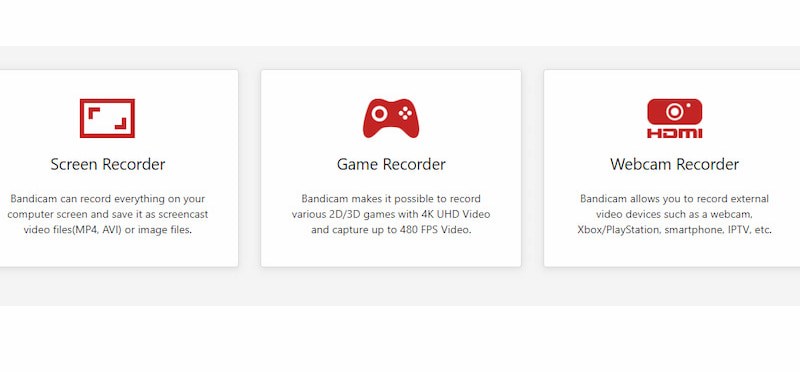
Fungsi Utama:
◆ Adegan aplikasi yang meluas
Bandicam mempunyai fungsi yang luas termasuk rakaman audio, lukisan masa nyata, tindanan webcam, rakaman jangka panjang 24 jam dan rakaman berjadual. Dengan fungsi yang begitu hebat, pengguna boleh menggunakan alat ini dalam berbilang adegan, seperti merakam tutorial video, mesyuarat akademik dalam talian, merakam ulasan permainan, dsb.
◆ Kawasan rakaman yang disesuaikan
Alat ini membolehkan pengguna memilih dan merakam kawasan tertentu pada skrin yang dipilih, walaupun kawasan tertentu diliputi oleh tetingkap program kerja lain. Salah satu faedahnya ialah anda boleh berbilang tugas apabila anda menggunakan komputer anda untuk merakam video, dan rakaman itu tidak akan menghentikan tugasan anda yang lain.
◆ Kualiti rakaman yang tinggi
Alat ini boleh merealisasikan rakaman dalam resolusi penuh video anda. Pengguna boleh merakam dan menyimpan video dan audio daripada media sosial seperti TikTok, Facebook dan YouTube dalam resolusi penuh.
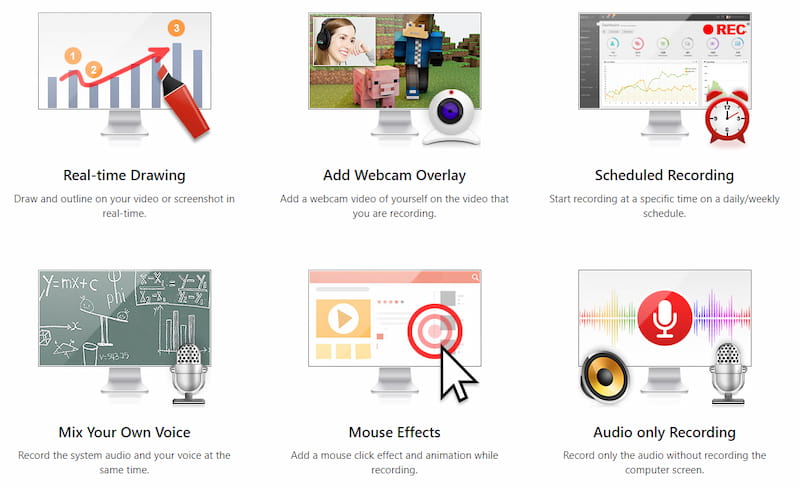
Harga
Bandicam tidak percuma untuk digunakan dan pengguna hanya boleh merakam video selama 10 minit dalam versi tidak berdaftarnya dengan tera air Bandicam padanya. dan itulah sebabnya ramai orang memilih OBS.
Pelan harga Bandicam adalah seperti di bawah:
| Versi peribadi: | Versi perniagaan: |
| Lesen 1 tahun: $36.95 | 1-PC: $65.95 |
| Lesen seumur hidup: $49.95 | 2-PC: $131.90 |
Sekarang anda telah mengetahui banyak tentang Bandicam. Ia adalah alat rakaman skrin yang berkuasa untuk pengguna Windows. Saya percaya anda telah kagum dengan fungsi serba bolehnya. Sekarang mari kita terokai cara menggunakan Bandicam dengan berhati-hati.
Bahagian 2. Cara Menggunakan Bandicam
Bandicam mempunyai antara muka yang mesra pengguna dan menyediakan pengguna dengan banyak pilihan rakaman. Fungsi pengecilannya membolehkan pengguna membuka mana-mana tetingkap aktif secara bebas. Pengguna boleh merakam video dalam skrin penuh atau kawasan tertentu pada desktop mereka. Ikuti langkah terperinci berikut:
Langkah 1. Buka Bandicam dan pilih mod rakaman skrin.
Lancarkan Bandicam, klik segi tiga terbalik di sudut kiri atas, dan pilih mod rakaman skrin yang anda suka. Anda boleh memutuskan untuk memilih skrin penuh, kawasan tertentu atau tetingkap tertentu.
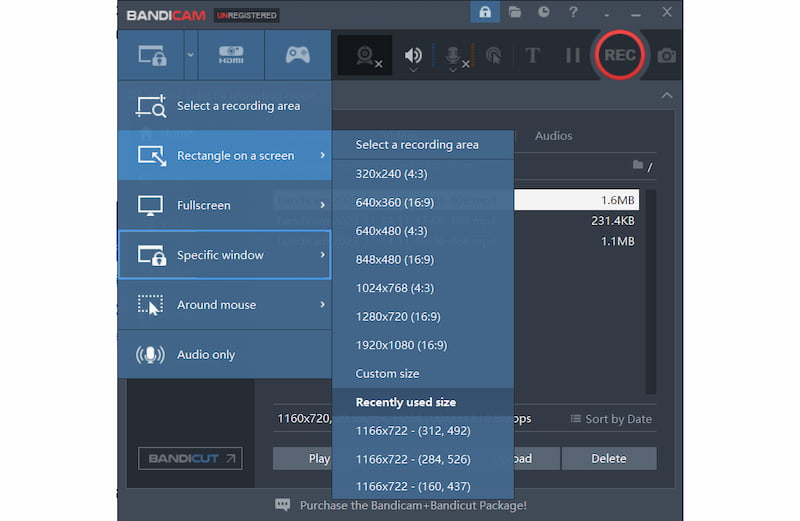
Langkah 2. Mulakan rakaman skrin
Klik pada REC butang yang dilingkari merah di penjuru kanan sebelah atas untuk mula merakam. Kemudian skrin rakaman muncul.
Langkah 3. Edit video semasa merakam.
Di bar atas, dua fungsi boleh digunakan untuk mengedit video rakaman. Klik ikon kamera, anda boleh screenshot gambar video tersebut. Klik ikon pen, masukkan mod Lukisan dan anda boleh membuat tanda seperti menambah garisan pada video.
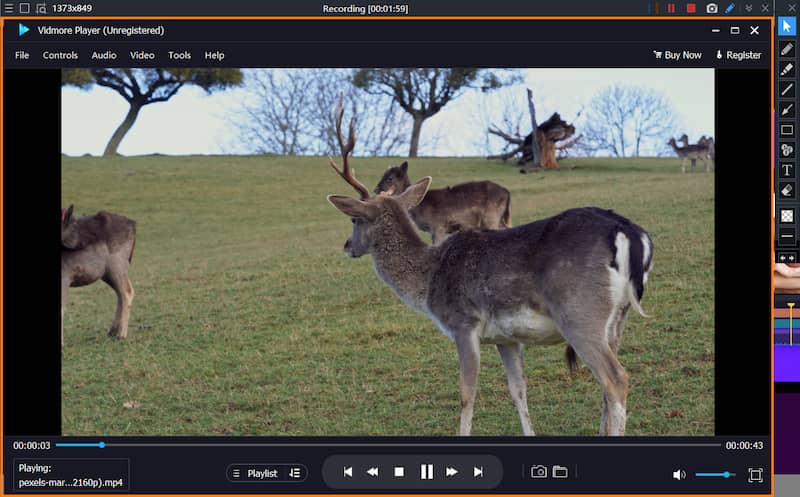
Langkah 4. Cari rakaman
Klik REC butang sekali lagi, anda boleh berhenti merakam. Ketik Rumah pada bar sisi kiri, cari Video, dan anda boleh mencari rakaman anda. Yang teratas ialah rakaman terkini (Semak di mana rakaman OBS?).
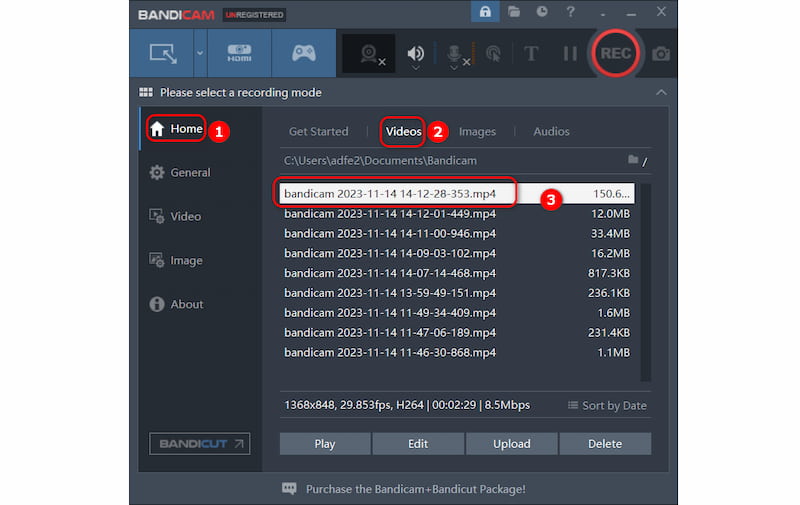
Malangnya, dengan fungsi yang berkuasa dan antara muka yang berguna, Bandicam tidak percuma dan tidak tersedia pada Mac. Jika anda seorang pengguna Mac dan mencari perakam skrin dengan lebih banyak fungsi penyesuaian, di bahagian seterusnya, Perakam Skrin Vidmore, alternatif Mac kepada Perakam Skrin Bandicam amat disyorkan.
Bahagian 3. Alternatif Bandicam untuk Mac
Memandangkan Perakam Skrin Bandicam direka hanya untuk pengguna Windows, di sini, Perakam Skrin Vidmore, alternatif, ialah satu lagi perakam skrin yang mudah dan berguna yang tersedia untuk Windows dan Mac. Ia juga menyediakan pelbagai fungsi dan membolehkan anda menangkap mana-mana bahagian skrin anda. Untuk YouTuber, vlogger, pemain pro, pensyarah dan amatur, terutamanya pengguna Mac, Perakam Skrin Vidmore boleh menjadi pilihan yang lebih baik. Sekarang, mari kita terokai cara merakam video dengan alat ini.
Langkah 1. Muat turun Perakam Skrin Vidmore dan Bukanya.
Klik butang Muat turun untuk memasang alat pada PC atau Mac anda. Kemudian klik dua kali untuk membukanya.
Langkah 2. Pilih Perakam Video.
Pada antara muka utama, anda boleh melihat tiga fungsi utama. klik Perakam video.
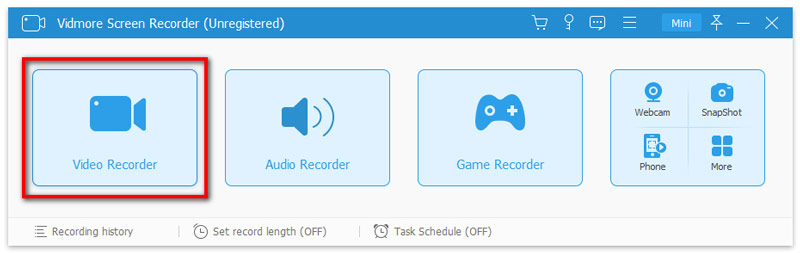
Langkah 3. Pilih kawasan rakaman.
Klik Penuh atau Adat untuk memilih kawasan rakaman anda. Untuk merakam kawasan tersuai, klik Adat untuk memilih Memperbaiki wilayah atau Pilih kawasan / tetingkap.
Langkah 4. Rakam dan cari rakaman.
Selepas melengkapkan tetapan, klik butang REC butang untuk merakam. Klik pada Jimat butang untuk mengeksport dan menyimpan video rakaman pada komputer atau Mac anda.
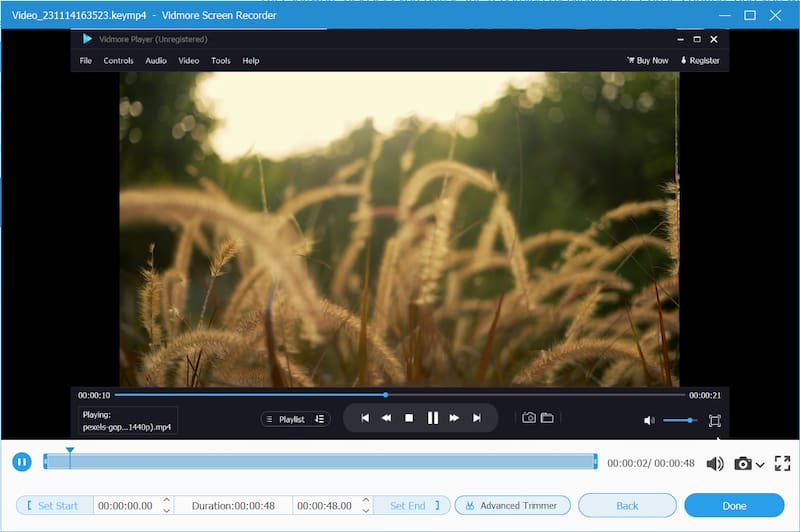
Sama seperti Bandicam, versi percubaan percuma Perakam Skrin Vidmore hanya boleh menyimpan dan mengeksport fail yang dirakam sebagai klip 3 minit. Jika anda ingin mencari perakam skrin percuma, Perakam Skrin Percuma Dalam Talian disyorkan kepada anda. Alat ini juga boleh memenuhi keperluan asas anda dalam menangkap skrin.
Sebagai Alternatif Bandicam, Perakam Skrin Vidmore membentangkan pelbagai fungsi, dan ia lebih menonjol dalam kalangan perakam skrin kerana ia tersedia untuk Windows dan Mac. Perakam Skrin Percuma Dalam Talian juga boleh menjadi pilihan anda jika anda tidak mahu membayar sebarang bil.
Bahagian 4. Soalan Lazim Mengenai Bandicam
Adakah Bandicam selamat?
Bandicam selamat dan ia tidak dipintas oleh Windows Defender. Ia telah menuntut dan menjamin keselamatan maklumat, jadi pengguna boleh yakin menggunakannya. Walau bagaimanapun, pengguna lebih baik memuat turun Bandicam dari tapak web rasmi dan jangan sekali-kali memuat turun versi retak atau tidak rasmi.
Bandicam VS OBS, yang manakah lebih baik?
Ia bergantung kepada keperluan anda. Bandicam mempunyai antara muka yang ringkas dan mudah digunakan manakala OBS Studio tidak intuitif. Bandicam tidak percuma, dan anda perlu membayar jika anda ingin merakam video lama tanpa tera air. Tiada bayaran untuk menggunakan OBS Studio.
Mengapa Bandicam begitu popular?
Bandicam dilengkapi dengan pelbagai fungsi, yang boleh memenuhi semua jenis keperluan pengguna, seperti sesi rakaman permainan, kursus pendidikan dalam talian dan tutorial perisian. Paling penting, ia membolehkan pengguna melakukan pelbagai tugas kerana Bandicam menyediakan fungsi merakam tetingkap tertentu.
Kesimpulannya
Bandicam ialah perakam skrin pelbagai fungsi dengan antara muka intuitif. Fungsinya yang luas menjadikannya cemerlang di kalangan perakam skrin. Tetapi masa rakaman versi percubaan percumanya dihadkan kepada sepuluh minit sambil turut menanda air video anda. Pada penghujung Kajian Bandicam, ia boleh disyorkan sebagai salah satu penyelesaian perakam skrin yang sangat baik. Tetapi jika anda seorang pengguna Mac, Perakam Skrin Vidmore boleh menjadi pilihan optimum anda. Jika anda mengejar perakam skrin percuma, Perakam Skrin Percuma Dalam Talian boleh menjadi pilihan terbaik anda.


